Konvertuoti vieną vaizdą į PDF failą yra iš tikrųjųlengva. Tai nėra lengva, kai turite kelis vaizdus, kurie visi turi būti to paties PDF failo dalis. Jei atsitiko, kad „Photoshop“ įdiegėte jūsų sistemoje, tai vis tiek yra šiek tiek sudėtingas procesas. Vis dėlto, jei naudojate „Mac“, galite sudėti kelis vaizdus į vieną PDF tik peržiūra. Štai ką jums reikia padaryti.
Į vieną PDF pridėkite kelis vaizdus
Atidarykite „Finder“ ir eikite į aplanką naudodamivaizdus, kuriuos norite įtraukti į vieną PDF. Jei jie yra skirtingose vietose, perkelkite juos į tą patį aplanką. Pasirinkite juos visus, dešiniuoju pelės mygtuku spustelėkite bet kurį failą ir pasirinkite Atidaryti naudojant> Peržiūra.

Visi failai bus atidaryti peržiūroje ir galėsitenaudokite kairėje esančią juostą, kad pakeistumėte failų tvarką. Ši tvarka nustatys, kuriame puslapio numeryje rodomas vaizdas. Kai failai bus teisinga, eikite į meniu juostą Failas> Spausdinti.
Bus atidarytas spausdinimo dialogo langas. Pasirinkite popieriaus dydį ir atlikite kitus spausdinimo parametrus. Kai baigsite, pažiūrėkite į spausdinimo dėžutės apačią, kairę ir pamatysite išskleidžiamąjį meniu, pavadintą „PDF“. Atidarykite jį ir pakeiskite parinktį „Išsaugoti kaip PDF“. Spustelėkite Spausdinti.

Pateksite į krūvą patvirtinimo dėžučių. Jei prie sistemos neprijungtas spausdintuvas, vis tiek galėsite naudoti šį metodą, kad į vieną PDF pridėtumėte kelis vaizdus, tačiau gali tekti atlikti dar kelis nustatymus.
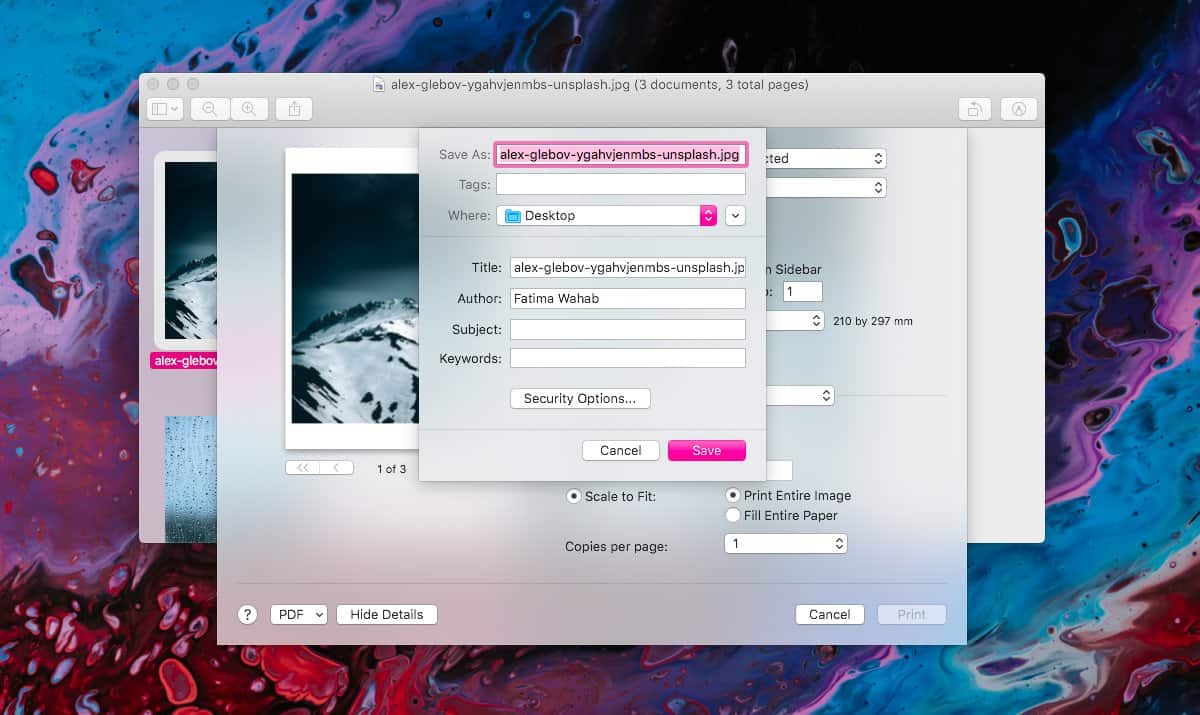
PDF failas greičiausiai bus labai didelis, nes jis yrasudarytas iš vaizdų. Galite tam tikru mastu ją optimizuoti koreguodami numatytuosius spausdinimo parametrus, tačiau rezultatai bus šiek tiek riboti. Jei jums reikia, kad failas būtų mažesnis, sukūrę PDF rinkmeną, galite ieškoti glaudinimo parinkčių.
Atsižvelgiant į tai, kaip sunku pridėti kelis vaizdusį vieną PDF kitose platformose, jis verčia jus galvoti, kad vienintelis būdas tai padaryti yra naudoti patentuotą programinę įrangą. Taip nėra. Tai tik vienas iš dalykų, kai vartotojai gali pasirinkti mokamą sprendimą, jei jis kainuoja mažiau nei „Adobe“ programinė įranga (metinė prenumeratos paslauga), ir juo naudotis paprasčiau. „MacOS“ sistemoje jums nereikia pirkti šio konkretaus dalyko programos. Peržiūra leidžia ypač lengvai pasirašyti, nuskaityti ir sudaryti kelių puslapių atvaizdų dokumentus.













Komentarai